
Huawei Pura70 Bildschirmspiegelungs-Tutorial Huawei Pura70 ist mit einer Bildschirmspiegelungsfunktion ausgestattet, mit der Benutzer den Inhalt des Mobiltelefonbildschirms auf den großen Bildschirm projizieren können. Durch die Übertragung Ihres Bildschirms können Sie ein noch intensiveres Seherlebnis genießen. Das folgende Tutorial führt Sie ausführlich durch die Verwendung des Huawei Pura70 für die Bildschirmspiegelung. Der PHP-Editor Xiaoxin möchte Sie daran erinnern, dass Sie sicherstellen müssen, dass beide Geräte mit demselben Wi-Fi-Netzwerk verbunden sind, wenn Sie Huawei Pura70 zur Bildschirmspiegelung mit anderen Geräten verbinden müssen. Stellen Sie außerdem sicher, dass Sie die Bildschirmspiegelung auf Ihrem Telefon aktiviert haben. So übertragen Sie den Bildschirm auf das Huawei Pura70 zum Fernseher.
In-App-Screencasting
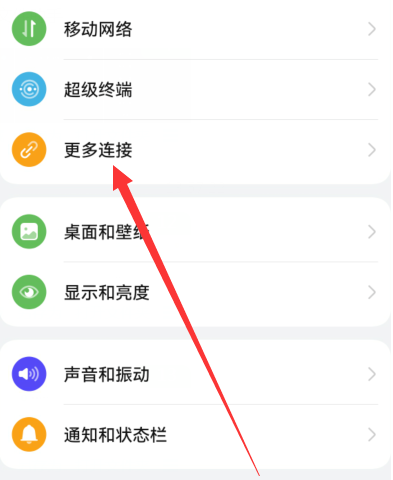 Gehen Sie auf der Smart-Screen-Homepage zu Einstellungen > Fernbedienung und Verbindungen und schalten Sie den Screencasting-Schalter ein.
Gehen Sie auf der Smart-Screen-Homepage zu Einstellungen > Fernbedienung und Verbindungen und schalten Sie den Screencasting-Schalter ein.
Bitte verbinden Sie Ihr Telefon und Ihren Smart Screen mit demselben WLAN-Netzwerk.
Geben Sie auf Ihrem Mobiltelefon Medienanwendungen wie Fotogalerien, Videos, Musik usw. ein, öffnen Sie den Inhalt, der übertragen werden soll, und suchen Sie den Bildschirmübertragungseingang, um den Bildschirm zu übertragen. 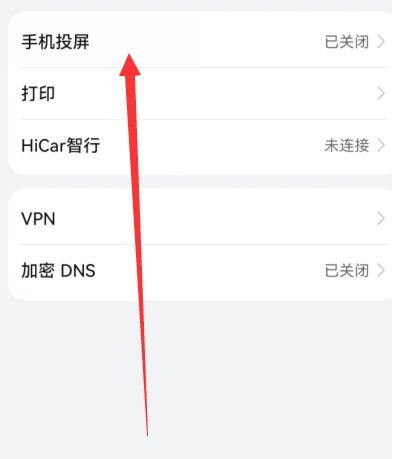
Das obige ist der detaillierte Inhalt vonSo übertragen Sie den Bildschirm auf das Huawei Pura70_Teilen Sie, wie Sie den Bildschirm auf das Huawei Pura70 übertragen. Für weitere Informationen folgen Sie bitte anderen verwandten Artikeln auf der PHP chinesischen Website!
 switch-Anweisung
switch-Anweisung
 So lösen Sie 400badrequest
So lösen Sie 400badrequest
 Welche Auswirkungen hat die Schließung von Port 445?
Welche Auswirkungen hat die Schließung von Port 445?
 Der Unterschied zwischen der bidirektionalen Bindung von vue2 und vue3
Der Unterschied zwischen der bidirektionalen Bindung von vue2 und vue3
 Verwendung von getproperty
Verwendung von getproperty
 Funktionsfunktionsverwendung
Funktionsfunktionsverwendung
 Merkmale der Ruby-Sprache
Merkmale der Ruby-Sprache
 Was ist der Befehl zum Löschen einer Spalte in SQL?
Was ist der Befehl zum Löschen einer Spalte in SQL?




